windows常用快捷键
Windows常用快捷键汇总
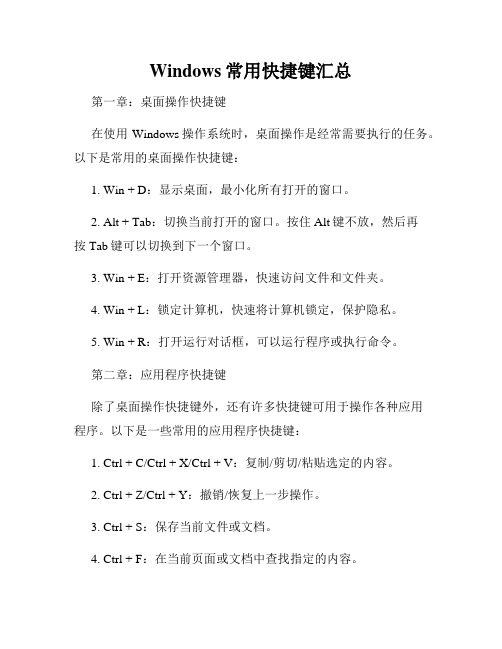
Windows常用快捷键汇总第一章:桌面操作快捷键在使用Windows操作系统时,桌面操作是经常需要执行的任务。
以下是常用的桌面操作快捷键:1. Win + D:显示桌面,最小化所有打开的窗口。
2. Alt + Tab:切换当前打开的窗口。
按住Alt键不放,然后再按Tab键可以切换到下一个窗口。
3. Win + E:打开资源管理器,快速访问文件和文件夹。
4. Win + L:锁定计算机,快速将计算机锁定,保护隐私。
5. Win + R:打开运行对话框,可以运行程序或执行命令。
第二章:应用程序快捷键除了桌面操作快捷键外,还有许多快捷键可用于操作各种应用程序。
以下是一些常用的应用程序快捷键:1. Ctrl + C/Ctrl + X/Ctrl + V:复制/剪切/粘贴选定的内容。
2. Ctrl + Z/Ctrl + Y:撤销/恢复上一步操作。
3. Ctrl + S:保存当前文件或文档。
4. Ctrl + F:在当前页面或文档中查找指定的内容。
5. Ctrl + A:选择全部内容或文件。
第三章:浏览器快捷键在使用浏览器进行网页浏览时,也有许多快捷键可以提高效率。
以下是一些常用的浏览器快捷键:1. Ctrl + T:打开新标签页。
2. Ctrl + W:关闭当前标签页。
3. Ctrl + Tab/Ctrl + Shift + Tab:切换到下一个/上一个打开的标签页。
4. Ctrl + R/F5:刷新当前网页。
5. Ctrl + L:快速定位到浏览器地址栏。
第四章:系统功能快捷键Windows操作系统提供了一些与系统功能相关的快捷键,用于方便用户进行系统设置和操作。
以下是一些常用的系统功能快捷键:1. Win + X:打开系统快捷菜单,包含快速访问常用系统工具和设置。
2. Win + Pause/Break:打开系统属性窗口,可查看计算机的基本信息。
3. Ctrl + Alt + Delete:打开Windows安全选项,可切换用户、注销、锁定计算机等。
Windows系统中的常用快捷键大全

Windows系统中的常用快捷键大全在Windows系统中,有许多常用快捷键可以帮助我们更高效地操作电脑。
这些快捷键的使用不仅能提高工作效率,还能减少繁琐的鼠标点击操作。
下面,我们将按照不同的类别介绍Windows系统中的常用快捷键大全。
1. 桌面管理类别① Win + D:显示或隐藏桌面。
② Win + L:锁定电脑。
③ Alt + Tab:切换活动窗口。
④ Win + 方向键:将活动窗口最大化、最小化或移动到左/右边。
⑤ Ctrl + Alt + Del:打开任务管理器,进行进程管理和其他系统管理操作。
2. 文件管理类别① Ctrl + C:复制选定的文件或文本。
② Ctrl + V:粘贴剪贴板中的内容。
③ Ctrl + X:剪切选定的文件或文本。
④ Ctrl + Z:撤销最后一次操作。
⑤ Ctrl + Y:重做上一次撤销的操作。
⑥ Ctrl + A:选择所有文件或文本。
⑦ F2:重命名选定的文件或文件夹。
⑧ Alt + Enter:显示文件或文件夹的属性。
3. 文本编辑类别① Ctrl + B:粗体。
② Ctrl + I:斜体。
③ Ctrl + U:下划线。
④ Ctrl + F:在当前文档中查找特定的文本。
⑤ Ctrl + H:在当前文档中查找并替换特定的文本。
⑥ Ctrl + S:保存当前文档。
⑦ Ctrl + P:打印当前文档。
4. 浏览器操作类别① Ctrl + T:新建标签页。
② Ctrl + W:关闭当前标签页。
③ Ctrl + Tab:切换到下一个标签页。
④ Ctrl + Shift + Tab:切换到上一个标签页。
⑤ Ctrl + 刷新键(F5):刷新当前页面。
⑥ Ctrl + L:选定地址栏。
⑦ Ctrl + Enter:在地址栏中自动添加“http://”和“.com”后进行跳转。
5. 屏幕截图类别① Win + Shift + S:启用精确截图工具。
② Alt + PrtSc:截取当前窗口的屏幕截图。
Windows系统常用应用的快捷键大全

Windows系统常用应用的快捷键大全Windows操作系统是全球最广泛使用的操作系统之一,为了提高操作效率和便捷性,Windows系统提供了大量的快捷键供我们使用。
以下是Windows系统常用应用的快捷键的大全,让我们一起来了解吧。
1. 通用快捷键- Ctrl + C:复制- Ctrl + X:剪切- Ctrl + V:粘贴- Ctrl + Z:撤销- Ctrl + Y:重做- Ctrl + A:全选- Ctrl + S:保存- Ctrl + N:新建- Ctrl + P:打印- Ctrl + F:查找2. 窗口管理快捷键- Alt + Tab:切换窗口- Alt + F4:关闭当前窗口- Win + D:显示桌面- Win + L:锁定计算机- Win + E:打开资源管理器- Win + R:运行命令- Win + P:切换投影模式3. 功能快捷键- F2:重命名文件或文件夹- F5:刷新- F11:全屏显示- Alt + Enter:显示文件或文件夹属性 - Ctrl + Shift + Esc:打开任务管理器 - Shift + Delete:永久删除文件4. 文字处理快捷键- Ctrl + B:加粗- Ctrl + I:斜体- Ctrl + U:下划线- Ctrl + L:左对齐- Ctrl + R:右对齐- Ctrl + E:居中对齐- Ctrl + Shift + >:增大字体- Ctrl + Shift + <:缩小字体- Ctrl + ]:增大字号- Ctrl + [:缩小字号5. 浏览器快捷键- Ctrl + T:新建标签页- Ctrl + W:关闭当前标签页- Ctrl + Tab:切换到下一个标签页- Ctrl + Shift + Tab:切换到上一个标签页 - Alt + Left Arrow:后退- Alt + Right Arrow:前进- Ctrl + 0:恢复默认缩放- Ctrl + +:放大页面- Ctrl + -:缩小页面6. 文件管理快捷键- Ctrl + N:新建文件夹- Ctrl + J:显示下载内容- Ctrl + H:显示隐藏文件- Alt + P:显示预览窗格- Alt + Enter:显示文件属性 - F2:重命名文件或文件夹- F3:搜索文件或文件夹- F4:定位地址栏- F6:在不同窗格之间切换- Ctrl + Shift + N:新建文件夹7. 播放器快捷键- Space:暂停或播放- Alt + Enter:切换全屏模式 - Ctrl + P:上一曲- Ctrl + N:下一曲- Ctrl + F:全屏显示- Ctrl + E:打开文件- Ctrl + B:显示或隐藏播放列表以上是Windows系统常用应用的快捷键的大全。
Windows电脑的常用快捷键

Windows电脑的常用快捷键Chapter 1: 常规操作Windows电脑的常用快捷键可以提高工作效率和操作速度。
首先,让我们介绍一些常规操作的快捷键。
1.1 锁定电脑:Win + L键。
使用此组合键可以立即锁定Windows电脑,以保护您的私人数据。
这在您离开电脑时是一个非常有用的快捷方式。
1.2 切换用户:Ctrl + Alt + Del键。
这是切换用户的最快捷和最安全的方式,可以同时打开任务管理器。
Ctrl + Shift + Esc键也可以直接打开任务管理器。
1.3 关闭当前窗口:Alt + F4键。
按下此快捷键可以快速关闭当前活动窗口。
这个快捷键对于迅速退出程序或关闭窗口非常有用。
1.4 最小化窗口:Win + Down键。
按下此组合键可以直接最小化当前窗口,省去了点击最小化按钮的步骤。
1.5 显示桌面:Win + D键。
按此组合键可以立即将所有窗口最小化并显示桌面。
这对于需要查看桌面或快速访问桌面上的文件很有用。
Chapter 2: 文本处理在Windows电脑上处理文本时,常用的快捷键可以节省您的时间和精力。
2.1 复制、剪切和粘贴:Ctrl + C、Ctrl + X和Ctrl + V键。
使用这些快捷键可以快速复制、剪切和粘贴文本或其他内容。
2.2 撤销和重做:Ctrl + Z和Ctrl + Y键。
这些快捷键分别用于撤销你最后的操作和重做你刚才撤销的操作。
无需再次寻找菜单或工具栏上的撤销和重做按钮。
2.3 文本选择:Shift + 箭头键。
按住Shift键再按箭头键可以快速选择文本。
例如,Shift + 向右箭头可以选择从光标位置到下一个字符的文本。
2.4 文本格式化:Ctrl + B、Ctrl + U和Ctrl + I键。
这些快捷键分别用于将文本变为加粗、下划线和斜体。
无需再找到工具栏上的相应按钮。
2.5 查找和替换:Ctrl + F键。
按下此快捷键可以打开查找对话框,以便您快速查找文档中的特定内容。
常用的Windows系统快捷键大全
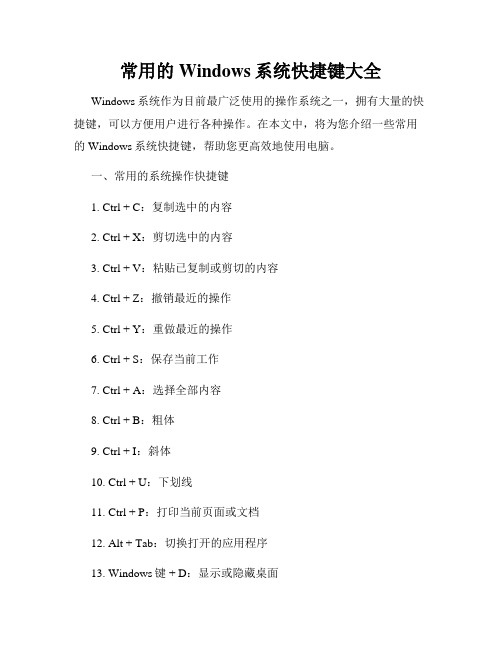
常用的Windows系统快捷键大全Windows系统作为目前最广泛使用的操作系统之一,拥有大量的快捷键,可以方便用户进行各种操作。
在本文中,将为您介绍一些常用的Windows系统快捷键,帮助您更高效地使用电脑。
一、常用的系统操作快捷键1. Ctrl + C:复制选中的内容2. Ctrl + X:剪切选中的内容3. Ctrl + V:粘贴已复制或剪切的内容4. Ctrl + Z:撤销最近的操作5. Ctrl + Y:重做最近的操作6. Ctrl + S:保存当前工作7. Ctrl + A:选择全部内容8. Ctrl + B:粗体9. Ctrl + I:斜体10. Ctrl + U:下划线11. Ctrl + P:打印当前页面或文档12. Alt + Tab:切换打开的应用程序13. Windows键 + D:显示或隐藏桌面14. Windows键 + L:锁定计算机15. Windows键 + E:打开资源管理器二、常用的文本编辑快捷键1. Ctrl + F:在当前页面或文档中查找内容2. Ctrl + H:在当前页面或文档中替换内容3. Ctrl + X:删除选中的内容4. Ctrl + backspace:删除前一个词5. Ctrl + delete:删除后一个词6. Ctrl + Home:光标移到文档或页面开头7. Ctrl + End:光标移到文档或页面结尾8. Ctrl + ↑:将光标移到上一段落开头9. Ctrl + ↓:将光标移到下一段落开头10. Ctrl + ←:将光标移到前一个单词开头11. Ctrl + →:将光标移到后一个单词开头12. Ctrl + Shift + ↑:向上选择文本13. Ctrl + Shift + ↓:向下选择文本14. Ctrl + Shift + ←:向左选择文本15. Ctrl + Shift + →:向右选择文本三、常用的窗口操作快捷键1. Alt + F4:关闭当前窗口或程序2. Alt + Space:打开当前窗口的系统菜单3. Alt + Enter:将选中的文件或文件夹属性显示窗口4. Alt + Print Screen:截取当前窗口的截图5. Windows键 + M:最小化所有窗口6. Windows键 + Shift + M:恢复最小化窗口7. Windows键+ ↑:最大化当前窗口8. Windows键+ ↓:恢复或最小化当前窗口9. Windows键 + 左箭头:将当前窗口调整到左侧一半屏幕10. Windows键 + 右箭头:将当前窗口调整到右侧一半屏幕11. Windows键 + 1-9:打开或切换到任务栏上的应用程序四、常用的浏览器操作快捷键1. Ctrl + T:新建标签页2. Ctrl + W:关闭当前标签页3. Ctrl + Shift + T:恢复最近关闭的标签页4. Ctrl + Tab:切换到下一个标签页5. Ctrl + Shift + Tab:切换到上一个标签页6. Ctrl + 数字:切换到指定序号的标签页7. Ctrl + F5:强制刷新当前页面8. Ctrl + 加号:放大页面显示9. Ctrl + 减号:缩小页面显示10. Ctrl + 0:恢复页面显示为正常大小11. F5:刷新当前页面12. F11:全屏显示当前页面通过掌握这些常用的Windows系统快捷键,您可以提高自己的操作效率,更加方便地完成各种任务。
Windows系统的常用应用快捷键大全

Windows系统的常用应用快捷键大全在使用Windows操作系统时,熟练掌握各种快捷键可以大大提高工作效率和便利性。
以下是Windows系统中常用应用的快捷键大全,让我们一起来了解吧。
1. 常用快捷键以下是一些常用的全局快捷键,无论你在使用哪个应用程序,都可以使用这些快捷键。
- Ctrl + C:复制选定的文本、文件或其他项目。
- Ctrl + X:剪切选定的文本、文件或其他项目。
- Ctrl + V:粘贴文本、文件或其他项目。
- Ctrl + Z:撤销上一次操作。
- Ctrl + Y:恢复上一次撤销的操作。
- Ctrl + S:保存当前文件。
- Ctrl + F:在当前应用程序中查找文本或其他项目。
- Ctrl + A:选择全部文本或其他项目。
- Ctrl + N:新建文件或窗口。
- Ctrl + O:打开文件。
- Ctrl + P:打印当前文件。
- Ctrl + W:关闭当前窗口或文件。
- Alt + Tab:在打开的窗口间切换。
2. Windows资源管理器快捷键以下是在Windows资源管理器中常用的快捷键。
- Alt + D:将焦点移到地址栏。
- Ctrl + E:将焦点移到搜索栏。
- F2:重命名选定的文件或文件夹。
- Ctrl + N:在当前文件夹中打开新窗口。
- Ctrl + W:关闭当前窗口。
- Ctrl + Shift + N:创建新文件夹。
- Ctrl + Shift + N:创建新文件夹。
3. 文本编辑器和办公软件快捷键以下是在文本编辑器和办公软件中常用的快捷键。
- Ctrl + B:将选定文本设置为粗体。
- Ctrl + I:将选定文本设置为斜体。
- Ctrl + U:将选定文本设置为下划线。
- Ctrl + S:保存当前文件。
- Ctrl + P:打印当前文件。
- Ctrl + F:查找文本。
- Ctrl + H:替换文本。
- Ctrl + A:选择全部文本。
- Ctrl + X:剪切选定的文本。
Windows系统常用的快捷键
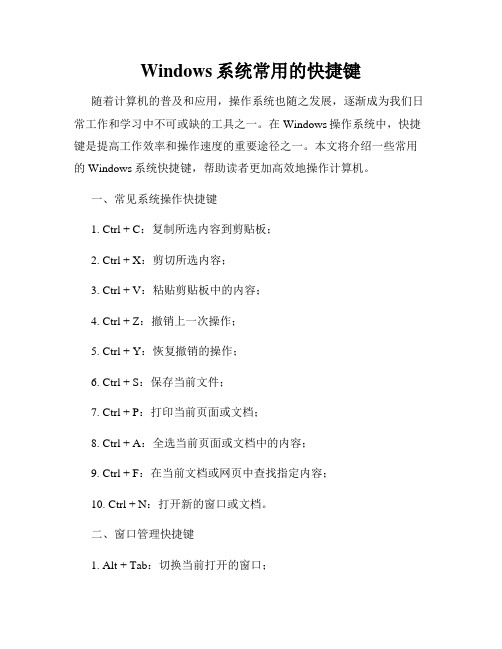
Windows系统常用的快捷键随着计算机的普及和应用,操作系统也随之发展,逐渐成为我们日常工作和学习中不可或缺的工具之一。
在Windows操作系统中,快捷键是提高工作效率和操作速度的重要途径之一。
本文将介绍一些常用的Windows系统快捷键,帮助读者更加高效地操作计算机。
一、常见系统操作快捷键1. Ctrl + C:复制所选内容到剪贴板;2. Ctrl + X:剪切所选内容;3. Ctrl + V:粘贴剪贴板中的内容;4. Ctrl + Z:撤销上一次操作;5. Ctrl + Y:恢复撤销的操作;6. Ctrl + S:保存当前文件;7. Ctrl + P:打印当前页面或文档;8. Ctrl + A:全选当前页面或文档中的内容;9. Ctrl + F:在当前文档或网页中查找指定内容;10. Ctrl + N:打开新的窗口或文档。
二、窗口管理快捷键1. Alt + Tab:切换当前打开的窗口;2. Win + D:显示或隐藏桌面;3. Win + E:打开资源管理器;4. Win + R:打开“运行”对话框;5. Win + L:锁定计算机屏幕;6. Alt + F4:关闭当前窗口或程序;7. Ctrl + Shift + Esc:打开任务管理器;8. Win + 左/右箭头:调整窗口大小;9. Ctrl + N:打开新的窗口或文档。
三、浏览器常用快捷键1. Ctrl + T:打开新的标签页;2. Ctrl + W:关闭当前标签页;3. Ctrl + Tab:在标签页间切换;4. Ctrl + R:刷新当前网页;5. Ctrl + + / -:放大或缩小网页;6. Ctrl + 0:恢复网页缩放至正常大小;7. Alt + 左/右箭头:后退或前进网页;8. F5:刷新当前页面。
四、文本编辑快捷键1. Ctrl + B:将所选文字加粗;2. Ctrl + I:将所选文字斜体化;3. Ctrl + U:给所选文字添加下划线;4. Ctrl + L:选中当前行或段落;5. Ctrl + E:居中所选内容;6. Ctrl + J:将所选内容两端对齐;7. Ctrl + K:插入超链接;8. Ctrl + H:替换指定内容;9. Ctrl + ] / [:增大或减小选中文字的字体大小。
电脑操作系统常用快捷键大全

电脑操作系统常用快捷键大全在现代社会,电脑已经成为我们生活中不可或缺的工具之一。
而熟练运用电脑操作系统的快捷键,可以极大地提高我们的工作效率。
本文将为大家介绍常见的电脑操作系统快捷键,帮助大家更好地驾驭电脑。
一、Windows操作系统常用快捷键1. Ctrl + C:复制选中的内容。
2. Ctrl + V:粘贴已复制的内容。
3. Ctrl + X:剪切选中的内容。
4. Ctrl + Z:撤销上一步操作。
5. Ctrl + A:全选。
6. Ctrl + S:保存当前文件。
7. Ctrl + F:在当前页面或文件中查找关键词。
8. Ctrl + B:将选中的内容加粗。
9. Ctrl + I:将选中的内容斜体显示。
10. Ctrl + U:将选中的内容添加下划线。
11. Ctrl + P:打印当前页面或文件。
12. Ctrl + N:新建一个窗口或文件。
13. Alt + Tab:在打开的窗口之间切换。
14. Win键:打开或关闭开始菜单。
15. Win键 + D:显示或隐藏桌面。
二、Mac操作系统常用快捷键1. Command + C:复制选中的内容。
2. Command + V:粘贴已复制的内容。
3. Command + X:剪切选中的内容。
4. Command + Z:撤销上一步操作。
5. Command + A:全选。
6. Command + S:保存当前文件。
7. Command + F:在当前页面或文件中查找关键词。
8. Command + B:将选中的内容加粗。
9. Command + I:将选中的内容斜体显示。
10. Command + U:将选中的内容添加下划线。
11. Command + P:打印当前页面或文件。
12. Command + N:新建一个窗口或文件。
13. Command + Tab:在打开的程序之间切换。
14. Control + Command + F:将程序窗口切换到全屏模式。
Windows系统中常用应用的快捷键大全
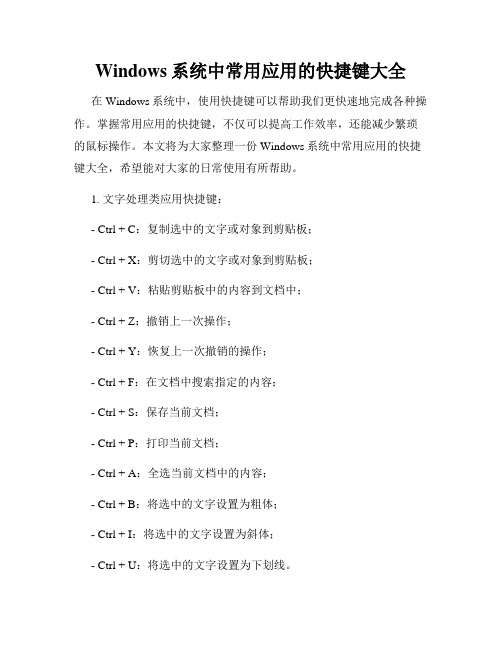
Windows系统中常用应用的快捷键大全在Windows系统中,使用快捷键可以帮助我们更快速地完成各种操作。
掌握常用应用的快捷键,不仅可以提高工作效率,还能减少繁琐的鼠标操作。
本文将为大家整理一份Windows系统中常用应用的快捷键大全,希望能对大家的日常使用有所帮助。
1. 文字处理类应用快捷键:- Ctrl + C:复制选中的文字或对象到剪贴板;- Ctrl + X:剪切选中的文字或对象到剪贴板;- Ctrl + V:粘贴剪贴板中的内容到文档中;- Ctrl + Z:撤销上一次操作;- Ctrl + Y:恢复上一次撤销的操作;- Ctrl + F:在文档中搜索指定的内容;- Ctrl + S:保存当前文档;- Ctrl + P:打印当前文档;- Ctrl + A:全选当前文档中的内容;- Ctrl + B:将选中的文字设置为粗体;- Ctrl + I:将选中的文字设置为斜体;- Ctrl + U:将选中的文字设置为下划线。
2. 文件管理类应用快捷键:- Ctrl + N:打开一个新的文件或文件夹窗口;- Ctrl + W:关闭当前窗口;- Ctrl + O:打开一个文件;- Ctrl + S:保存当前文件;- Ctrl + E:选中当前文件的文件名,方便进行重命名。
3. 网页浏览器类应用快捷键:- Ctrl + T:打开一个新的标签页;- Ctrl + W:关闭当前标签页;- Ctrl + Tab:在标签页之间切换;- Ctrl + F:在网页中搜索指定的内容;- Ctrl + R:刷新当前网页;- Ctrl + D:将当前网页加入书签;- Ctrl + L:选中当前网页的地址栏,方便进行输入网址或搜索。
4. 多媒体播放类应用快捷键:- Space:暂停或播放音乐或视频;- Ctrl + →:快进音乐或视频;- Ctrl + ←:快退音乐或视频;- Ctrl + ↑:增大音量;- Ctrl + ↓:减小音量。
Windows快捷键一览表提高工作效率的必备工具

Windows快捷键一览表提高工作效率的必备工具在使用Windows操作系统时,熟练掌握一些常用的快捷键可以大大提高工作效率和操作速度。
本文将为大家介绍一些常见的Windows快捷键,帮助大家更好地利用这些工具。
一、Windows基本操作快捷键1. Win键:打开或关闭开始菜单。
2. Win + D:显示或隐藏桌面。
3. Alt + Tab:切换窗口。
4. Ctrl + Esc:打开开始菜单。
5. Alt + F4:关闭激活窗口或退出程序。
6. Win + L:锁定计算机,切换用户。
7. Win + E:打开资源管理器。
8. Win + R:打开“运行”窗口。
9. Win + P:切换投影模式。
二、文件和文件夹操作快捷键1. Ctrl + X:剪切所选项目。
2. Ctrl + C:复制所选项目。
3. Ctrl + V:粘贴剪贴板内容。
4. Ctrl + Z:撤销上一步操作。
5. Ctrl + Y:恢复上一步撤销的操作。
6. Ctrl + A:选择所有项目。
7. Ctrl + F:在文件或文件夹中进行搜索。
8. F2:重命名所选文件或文件夹。
9. Ctrl + Shift + N:创建新文件夹。
三、文本编辑快捷键1. Ctrl + S:保存当前文档。
2. Ctrl + O:打开文件。
3. Ctrl + N:新建文档。
4. Ctrl + F:查找特定内容。
5. Ctrl + H:替换特定内容。
6. Ctrl + P:打印当前文档。
7. Ctrl + B:字体加粗。
8. Ctrl + I:字体倾斜。
9. Ctrl + U:字体下划线。
四、浏览器和应用程序快捷键1. Ctrl + T:打开新标签页。
2. Ctrl + W:关闭当前标签页。
3. Ctrl + Tab:切换到下一个标签页。
4. Ctrl + Shift + Tab:切换到上一个标签页。
5. Ctrl + F4:关闭当前窗口。
6. Ctrl + Shift + N:打开无痕浏览模式。
常用的Windows操作系统键盘快捷键
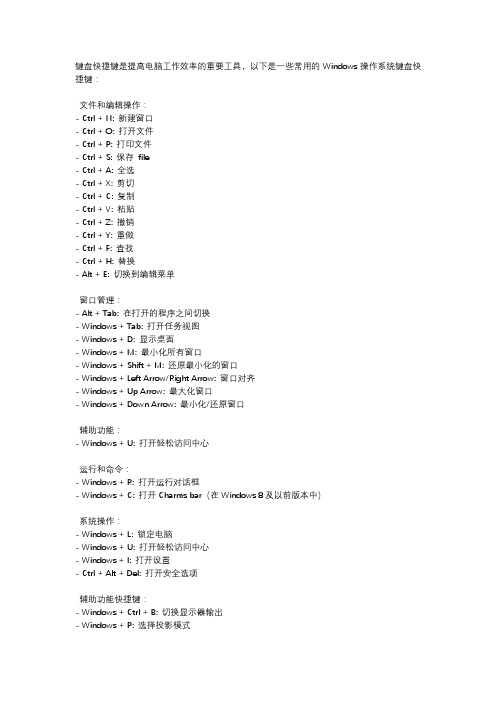
键盘快捷键是提高电脑工作效率的重要工具,以下是一些常用的Windows操作系统键盘快捷键:文件和编辑操作:- Ctrl + N: 新建窗口- Ctrl + O: 打开文件- Ctrl + P: 打印文件- Ctrl + S: 保存file- Ctrl + A: 全选- Ctrl + X: 剪切- Ctrl + C: 复制- Ctrl + V: 粘贴- Ctrl + Z: 撤销- Ctrl + Y: 重做- Ctrl + F: 查找- Ctrl + H: 替换- Alt + E: 切换到编辑菜单窗口管理:- Alt + Tab: 在打开的程序之间切换- Windows + Tab: 打开任务视图- Windows + D: 显示桌面- Windows + M: 最小化所有窗口- Windows + Shift + M: 还原最小化的窗口- Windows + Left Arrow/Right Arrow: 窗口对齐- Windows + Up Arrow: 最大化窗口- Windows + Down Arrow: 最小化/还原窗口辅助功能:- Windows + U: 打开轻松访问中心运行和命令:- Windows + R: 打开运行对话框- Windows + C: 打开Charms bar(在Windows 8及以前版本中)系统操作:- Windows + L: 锁定电脑- Windows + U: 打开轻松访问中心- Windows + I: 打开设置- Ctrl + Alt + Del: 打开安全选项辅助功能快捷键:- Windows + Ctrl + B: 切换显示器输出- Windows + P: 选择投影模式虚拟桌面(在Windows 10及以后版本中):- Windows + Ctrl + D: 添加新虚拟桌面- Windows + Ctrl + F4: 关闭当前虚拟桌面任务视图和多桌面:- Windows + Ctrl + Left/Right: 在虚拟桌面之间切换搜索:- Windows + C: 打开搜索(在Windows 8及以前版本中)- Windows + S: 打开Cortana搜索(在Windows 10中)浏览器快捷键(以Microsoft Edge为例):- Ctrl + T: 新标签页- Ctrl + W: 关闭当前标签页- Ctrl + Tab: 切换标签页- Ctrl + Shift + T: 重新打开刚刚关闭的标签页- Ctrl + D: 书签管理- F12: 开发者工具文本格式化快捷键:- Bold: Ctrl + B- Italic: Ctrl + I- Underline: Ctrl + U- Strikethrough: Ctrl + Shift + D- Subscript: Ctrl + =- Superscript: Ctrl + Shift + +撤销和重做:- Ctrl + Z: 撤销- Ctrl + Y: 重做- Ctrl + Shift + Z: 再次重做F键快捷键:- F2: 重命名- F3: 搜索文件或文件夹- F5: 刷新网页- F11: 全屏- Alt + F4: 关闭当前程序请注意,某些快捷键可能会因不同版本的Windows操作系统或不同品牌的电脑而有所不同。
Windows系统中的常用快捷键总结
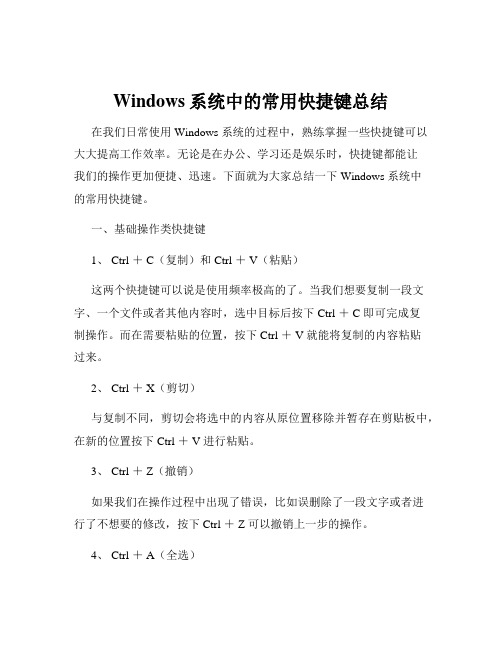
Windows系统中的常用快捷键总结在我们日常使用 Windows 系统的过程中,熟练掌握一些快捷键可以大大提高工作效率。
无论是在办公、学习还是娱乐时,快捷键都能让我们的操作更加便捷、迅速。
下面就为大家总结一下 Windows 系统中的常用快捷键。
一、基础操作类快捷键1、 Ctrl + C(复制)和 Ctrl + V(粘贴)这两个快捷键可以说是使用频率极高的了。
当我们想要复制一段文字、一个文件或者其他内容时,选中目标后按下 Ctrl + C 即可完成复制操作。
而在需要粘贴的位置,按下 Ctrl + V 就能将复制的内容粘贴过来。
2、 Ctrl + X(剪切)与复制不同,剪切会将选中的内容从原位置移除并暂存在剪贴板中,在新的位置按下 Ctrl + V 进行粘贴。
3、 Ctrl + Z(撤销)如果我们在操作过程中出现了错误,比如误删除了一段文字或者进行了不想要的修改,按下 Ctrl + Z 可以撤销上一步的操作。
4、 Ctrl + A(全选)当需要选中一个文档、文件夹中的所有内容或者网页上的所有文字时,按下 Ctrl + A 就能一键全选。
5、 Ctrl + S(保存)养成经常使用 Ctrl + S 保存文件的习惯非常重要,它可以避免因意外情况导致的数据丢失。
6、 Windows 键+ D(显示桌面)在打开了多个窗口的情况下,想要快速回到桌面,只需按下Windows 键+ D 。
7、 Windows 键+ E(打开资源管理器)快速打开资源管理器,方便查找和管理文件。
8、 Alt + F4(关闭当前程序或窗口)当想要关闭当前正在使用的程序或窗口时,按下 Alt + F4 即可。
二、窗口操作类快捷键1、 Alt + Tab(切换窗口)如果同时打开了多个窗口,按下 Alt + Tab 可以在这些窗口之间快速切换。
2、 Windows 键+左右方向键(将窗口贴靠到屏幕左右两侧)这对于分屏操作非常有用,可以将当前窗口快速贴靠到屏幕的左侧或右侧,以同时查看两个窗口的内容。
Windows系统快捷键大全

Windows系统快捷键大全在使用Windows操作系统时,熟练掌握一些快捷键可以极大提高工作效率和操作体验。
本文将为您介绍Windows系统中常用的快捷键。
一、通用快捷键1. Ctrl + C:复制选中的内容。
2. Ctrl + X:剪切选中的内容。
3. Ctrl + V:粘贴剪切或复制的内容。
4. Ctrl + Z:撤销上一次操作。
5. Ctrl + Y:恢复上一次撤销的操作。
6. Ctrl + A:全选当前页面或文件夹中的内容。
7. Ctrl + S:保存当前文档或文件。
8. Alt + F4:关闭当前窗口或程序。
9. Alt + Tab:切换当前窗口或程序。
10. Win + D:显示或隐藏桌面。
二、文件和文件夹相关快捷键1. F2:重命名选中的文件或文件夹。
2. Ctrl + N:打开新的文件夹窗口。
3. Ctrl + W:关闭当前文件夹窗口。
4. Ctrl + Shift + N:新建文件夹。
5. Alt + Enter:显示选中文件或文件夹的属性。
6. Shift + Delete:彻底删除选中的文件或文件夹。
7. Ctrl + Shift + Esc:打开任务管理器。
三、文本编辑快捷键1. Ctrl + B:将选中的文字加粗。
2. Ctrl + I:将选中的文字斜体化。
3. Ctrl + U:给选中的文字添加下划线。
4. Ctrl + L:居左对齐选中的文字。
5. Ctrl + E:居中对齐选中的文字。
6. Ctrl + R:居右对齐选中的文字。
7. Ctrl + P:打印当前文档。
8. Ctrl + F:在当前文档中搜索关键词。
9. Ctrl + H:替换当前文档中的关键词。
四、浏览器快捷键1. Ctrl + T:打开新的标签页。
2. Ctrl + W:关闭当前标签页。
3. Ctrl + Tab:切换到下一个标签页。
4. Ctrl + Shift + Tab:切换到上一个标签页。
常用电脑快捷键大全
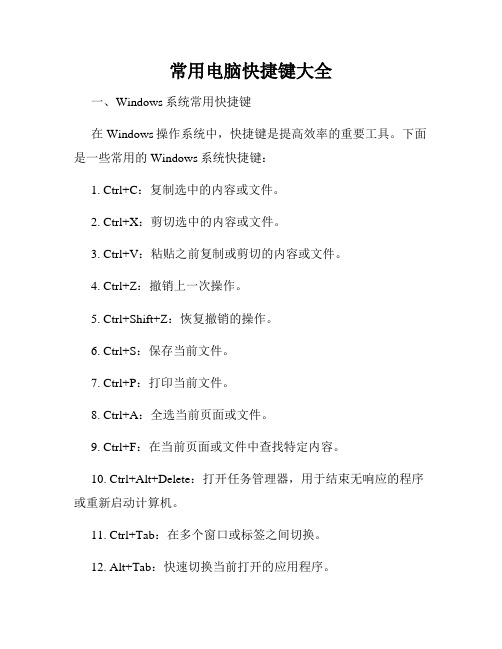
常用电脑快捷键大全一、Windows系统常用快捷键在Windows操作系统中,快捷键是提高效率的重要工具。
下面是一些常用的Windows系统快捷键:1. Ctrl+C:复制选中的内容或文件。
2. Ctrl+X:剪切选中的内容或文件。
3. Ctrl+V:粘贴之前复制或剪切的内容或文件。
4. Ctrl+Z:撤销上一次操作。
5. Ctrl+Shift+Z:恢复撤销的操作。
6. Ctrl+S:保存当前文件。
7. Ctrl+P:打印当前文件。
8. Ctrl+A:全选当前页面或文件。
9. Ctrl+F:在当前页面或文件中查找特定内容。
10. Ctrl+Alt+Delete:打开任务管理器,用于结束无响应的程序或重新启动计算机。
11. Ctrl+Tab:在多个窗口或标签之间切换。
12. Alt+Tab:快速切换当前打开的应用程序。
13. Windows键+D:显示桌面。
14. Windows键+L:锁定计算机。
15. Windows键+R:打开运行。
二、常见办公软件的快捷键1. Microsoft Word快捷键:- Ctrl+B:将选中的文字加粗。
- Ctrl+I:将选中的文字变为斜体。
- Ctrl+U:给选中的文字添加下划线。
- Ctrl+Shift+C:复制选中文字的格式。
- Ctrl+Shift+V:粘贴复制的文字格式。
- Ctrl+N:创建新文档。
- Ctrl+O:打开已存在的文档。
- Ctrl+S:保存当前文档。
- Ctrl+P:打印当前文档。
2. Microsoft Excel快捷键:- Ctrl+C:复制选中的单元格。
- Ctrl+V:粘贴之前复制的单元格。
- Ctrl+X:剪切选中的单元格。
- Ctrl+Z:撤销上一次操作。
- Ctrl+S:保存当前工作表。
- Ctrl+P:打印当前工作表。
- F2:编辑选中的单元格。
- F4:在公式中切换绝对和相对引用。
3. Microsoft PowerPoint快捷键:- Ctrl+N:新建演示文稿。
win常用快捷键

windows常用快捷键:
win或ctrl+esc:启动“开始”菜单
win+e:启动“资源管理器”
win+r:启动“运行”
win+pausebreak:启动“系统属性”
win+f:启动“搜索所有文件和文件夹”
win+ctrl+f:启动“搜索计算机”
win+M:缩小所有窗口到任务栏
win+shift+m:还原所有任务栏中的窗口。
win+d:将激活的窗口放大或缩小到任务栏中。
win+f1:启动“windows帮助”
Alt+Tab:切换并启动“任务栏”中的窗口。
Alt+空格:对使用中的窗口进行操作。
Alt+F4:关闭当前窗口直到关机。
Office常用快捷键:
ctrl+空格:打开输入法
sgift+空格:切换全角和半角.
ctrl+shift:切换输入法。
ctrl+home:跳到文件开头。
ctrl+end:跳到文件最后。
ctrk+x:剪切
ctrl+c或ctrl+insert:复制
ctrl+v或shift+insert:粘贴
ctrl+z或Alt+backspace:还原。
Windows系统常用快捷键总结
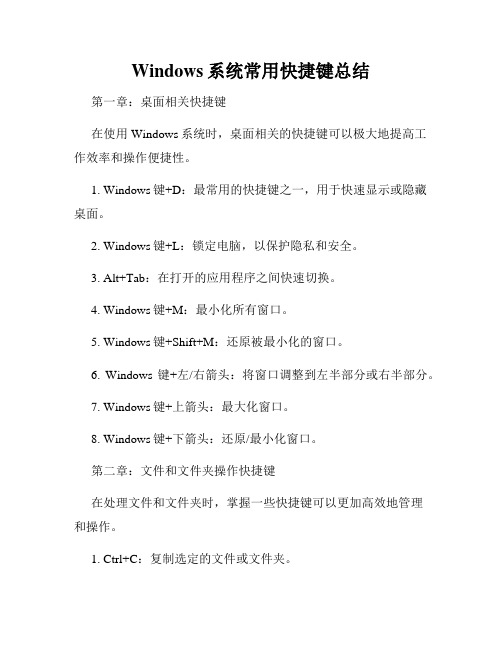
Windows系统常用快捷键总结第一章:桌面相关快捷键在使用Windows系统时,桌面相关的快捷键可以极大地提高工作效率和操作便捷性。
1. Windows键+D:最常用的快捷键之一,用于快速显示或隐藏桌面。
2. Windows键+L:锁定电脑,以保护隐私和安全。
3. Alt+Tab:在打开的应用程序之间快速切换。
4. Windows键+M:最小化所有窗口。
5. Windows键+Shift+M:还原被最小化的窗口。
6. Windows键+左/右箭头:将窗口调整到左半部分或右半部分。
7. Windows键+上箭头:最大化窗口。
8. Windows键+下箭头:还原/最小化窗口。
第二章:文件和文件夹操作快捷键在处理文件和文件夹时,掌握一些快捷键可以更加高效地管理和操作。
1. Ctrl+C:复制选定的文件或文件夹。
2. Ctrl+X:剪切选定的文件或文件夹。
3. Ctrl+V:粘贴复制或剪切的文件或文件夹。
4. Ctrl+Z:撤销最后一次操作。
5. Ctrl+Y:恢复最后被撤销的操作。
6. Ctrl+A:全选文件或文件夹。
7. F2:重命名选中的文件或文件夹。
8. Shift+Delete:永久删除选中的文件或文件夹,不经过回收站。
第三章:文本编辑快捷键在文本编辑工作中,了解一些常用的快捷键可以加快编辑速度和提高准确性。
1. Ctrl+S:保存正在编辑的文本。
2. Ctrl+Z:撤销上一次编辑操作。
3. Ctrl+Y:恢复上一次被撤销的操作。
4. Ctrl+X:剪切选定的文本。
5. Ctrl+C:复制选定的文本。
6. Ctrl+V:粘贴剪切或复制的文本。
7. Ctrl+A:全选文本。
8. Ctrl+F:查找指定的文本。
第四章:浏览器快捷键在使用浏览器浏览网页时,一些浏览器相关的快捷键可以提高浏览效率和方便操作。
1. Ctrl+T:打开新标签页。
2. Ctrl+W:关闭当前标签页。
3. Ctrl+Shift+T:恢复最近关闭的标签页。
电脑所有快捷键大全史上最全

电脑所有快捷键大全史上最全在当今数字化的时代,电脑已经成为我们工作、学习和娱乐不可或缺的工具。
而熟练掌握电脑快捷键,可以大大提高我们的操作效率,节省时间。
下面就为大家详细介绍一下电脑上常见的快捷键。
一、Windows 系统常用快捷键1、 Ctrl + C:复制这是最常用的快捷键之一,当你想要复制一段文字、图片或文件时,选中目标后按下 Ctrl + C 即可。
2、 Ctrl + V:粘贴复制完成后,在需要粘贴的位置按下 Ctrl + V,就可以将刚才复制的内容粘贴过来。
3、 Ctrl + X:剪切与复制不同,剪切会将选中的内容从原位置移除并存储在剪贴板中,然后可以通过 Ctrl + V 粘贴到其他位置。
4、 Ctrl + Z:撤销如果刚刚进行了错误的操作,比如删除了不该删除的内容,按下Ctrl + Z 可以撤销上一步操作。
5、 Ctrl + Y:重做与撤销相反,当你撤销了某个操作但又想恢复时,按下 Ctrl + Y 可以重做上一步被撤销的操作。
6、 Ctrl + A:全选想要一次性选中整个文档、文件夹中的所有文件或页面上的所有内容,按下 Ctrl + A 即可。
7、 Ctrl + F:查找在文档或网页中,按下 Ctrl + F 可以打开查找对话框,输入关键词快速找到所需内容。
8、 Ctrl + S:保存随时保存你的工作成果,避免意外丢失。
在编辑文档、图片等时,按下 Ctrl + S 可以快速保存。
9、 Windows + D:显示桌面当你打开了多个窗口,想要快速回到桌面,按下 Windows + D 即可。
10、 Windows + E:打开资源管理器快速打开文件资源管理器,方便浏览和管理文件。
11、 Windows + R:运行输入命令或程序名称,快速打开相应的程序或执行特定的操作。
12、 Alt + F4:关闭当前程序或窗口如果想要关闭当前正在使用的程序或窗口,按下 Alt + F4 即可。
13、 Print Screen:全屏截图按下该键可以截取整个屏幕的图像,截取的图片会被存储在剪贴板中,可以粘贴到图像编辑软件中进行处理。
Windows系统常用快捷键大全

Windows系统常用快捷键大全在日常使用计算机的过程中,掌握一些常用的快捷键可以提高工作效率,使操作更加方便和便捷。
本文将介绍Windows系统中常用的快捷键,帮助读者更好地使用电脑。
一、基本操作快捷键1. Ctrl + C:复制选中的内容。
2. Ctrl + X:剪切选中的内容。
3. Ctrl + V:粘贴复制或剪切的内容。
4. Ctrl + Z:撤销上一步操作。
5. Ctrl + Y:恢复撤销的操作。
6. Ctrl + A:全选当前页面或文档中的内容。
7. Ctrl + S:保存当前页面或文档。
8. Ctrl + P:打印当前页面或文档。
二、窗口操作快捷键1. Alt + Tab:在打开的应用程序之间切换。
2. Ctrl + N:打开新的窗口或文档。
3. Ctrl + W:关闭当前窗口或文档。
4. Alt + F4:强制关闭当前活动窗口。
5. Ctrl + Alt + Delete:打开任务管理器,用于结束进程或重启电脑。
三、浏览器快捷键1. Ctrl + T:打开新的浏览器标签页。
2. Ctrl + Tab:在已打开的标签页之间切换。
3. Ctrl + L:选中浏览器地址栏,方便输入网址。
4. Ctrl + D:将当前页面添加到收藏夹。
5. Ctrl + F:在当前页面中进行查找操作。
四、文本编辑快捷键1. Ctrl + B:将选中的文本加粗。
2. Ctrl + I:将选中的文本斜体显示。
3. Ctrl + U:将选中的文本添加下划线。
4. Ctrl + Backspace:删除前一个单词。
5. Ctrl + Delete:删除后一个单词。
6. Ctrl + Home:跳转到文档开头。
7. Ctrl + End:跳转到文档结尾。
五、系统操作快捷键1. Win键:打开开始菜单。
2. Win + D:显示桌面或隐藏所有窗口。
3. Win + E:打开资源管理器。
4. Win + R:打开运行对话框。
30种电脑常见的快捷键
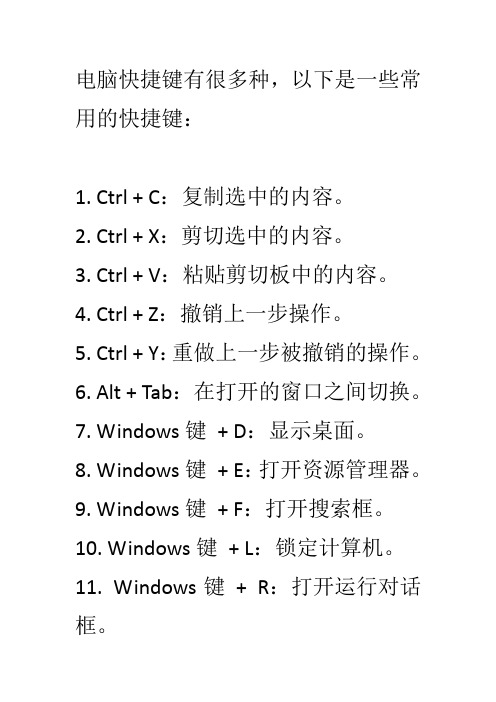
电脑快捷键有很多种,以下是一些常用的快捷键:1. Ctrl + C:复制选中的内容。
2. Ctrl + X:剪切选中的内容。
3. Ctrl + V:粘贴剪切板中的内容。
4. Ctrl + Z:撤销上一步操作。
5. Ctrl + Y:重做上一步被撤销的操作。
6. Alt + Tab:在打开的窗口之间切换。
7. Windows键+ D:显示桌面。
8. Windows键+ E:打开资源管理器。
9. Windows键+ F:打开搜索框。
10. Windows键+ L:锁定计算机。
11. Windows键+ R:打开运行对话框。
12. Windows键+ S:打开搜索框。
13. Windows键+ X:打开快速链接菜单。
14. Ctrl + A:全选文本或文件。
15. Ctrl + B:将选中的文本加粗。
16. Ctrl + I:将选中的文本斜体化。
17. Ctrl + U:将选中的文本下划线化。
18. Ctrl + P:打印当前页面或文档。
19. Ctrl + F:在当前页面或文档中查找内容。
20. Ctrl + H:在当前页面或文档中替换内容。
21. Ctrl + N:新建一个文件夹。
22. Ctrl + O:打开一个已存在的文件或文件夹。
23. Ctrl + S:保存当前页面或文档。
24. Ctrl + Z:撤销上一步操作(对于某些程序)。
25. Ctrl + W:关闭当前标签页或窗口。
26. Alt + Tab:在打开的浏览器选项卡之间切换。
27. Win + D:最小化所有窗口,仅保留桌面。
28. Win + M:最小化所有窗口,包括任务栏和桌面图标。
29. Win + S:搜索计算机中的设置和文件。
30. Win + L:锁定计算机,需要输入密码才能解锁。
这些只是常用快捷键的一部分,实际上还有很多其他的快捷键可以在特定的软件和操作系统中找到。
- 1、下载文档前请自行甄别文档内容的完整性,平台不提供额外的编辑、内容补充、找答案等附加服务。
- 2、"仅部分预览"的文档,不可在线预览部分如存在完整性等问题,可反馈申请退款(可完整预览的文档不适用该条件!)。
- 3、如文档侵犯您的权益,请联系客服反馈,我们会尽快为您处理(人工客服工作时间:9:00-18:30)。
windows常用快捷键:win或ctrl+esc:启动“开始”菜单win+e:启动“资源管理器”win+r:启动“运行”win+pausebreak:启动“系统属性”win+f:启动“搜索所有文件和文件夹”win+ctrl+f:启动“搜索计算机”win+M:缩小所有窗口到任务栏win+shift+m:还原所有任务栏中的窗口。
win+d:将激活的窗口放大或缩小到任务栏中。
win+f1:启动“windows帮助”Alt+Tab:切换并启动“任务栏”中的窗口。
Alt+空格:对使用中的窗口进行操作。
Alt+F4:关闭当前窗口直到关机。
Office常用快捷键:ctrl+空格:打开输入法sgift+空格:切换全角和半角。
ctrl+shift:切换输入法。
ctrl+home:跳到文件开头。
ctrl+end:跳到文件最后。
ctrk+x:剪切ctrl+c或ctrl+insert:复制ctrl+v或shift+insert:粘贴ctrl+z或Alt+backspace:还原word快捷键:ctrl+a 全选ctrl+b 粗体ctrl+c 拷贝ctrl+d 字体格式ctrk+e 居中对齐ctrl+f 查找ctrl+g 定位ctrl+h 替换ctrl+i 斜体ctrl+j 两端对齐ctrl+k 超级链接ctrl+l 左对齐ctrl+m 左缩进ctrl+n 新建ctrl+o 打开ctrl+p 打印ctrl+r 右对齐ctrl+s 保存ctrl+t 首行缩进ctrl+u 下划线ctrl+v 粘贴ctrl+w 写盘关闭ctrl+x 剪切ctrl+y 重复ctrl+z 撤消ctrl+0 段前6P切换ctrl+1 单倍行距ctrl+2 双倍行距ctrl+3 锁定ctrl+5 1.5倍行距ctrl+= 下标和正常切换ctrl+shift+a 大写ctrl+shift+b 粗体ctrl+shift+c 格式拷贝ctrl+shift+d 分散对齐ctrl+shift+e 修订ctrl+shift+f 定义字体ctrl+shift+H 应用隐藏格式ctrl+shift+I 斜体ctrl+shift+K 小型大写字母ctrl+shift+L 列表样式ctrl+shift+M 减少左缩进ctrl+shift+N 降级为正文ctrl+shift+P 定义字符大小ctrl+shift+Q symbol字体ctrl+shift+S 定义样式ctrl+shift+T 减小首行缩进ctrl+shift+U 下划线ctrl+shift+V 格式粘贴ctrl+shift+W 只给词加下划线ctrl+shift+Z 默认字体样式ctrl+shift+= 上标与正常切换Alt+shift+a 显示所有标题Alt+shift+C 关闭预览Alt+shift+D 插入日期Alt+shift+E 编辑邮件合并数据Alt+shift+F 插入合并域Alt+shift+K 预览邮件合并Alt+shift+L 显示Alt+shift+M 打印已合并文档Alt+shift+N 合并文档Alt+shift+O 标记目录项Alt+shift+P 插入页码Alt+shift+R 页眉页脚链接Alt+shift+T 时间Alt+shift+U 更新域Alt+shift+X 标记index entryAlt+shift+1 显示“标题1”Alt+shift+2 显示“标题2”Alt+shift+3 显示“标题3”Alt+shift+5 应用“标题3”ctrl+alt+c 版权copyright符号ctrl+alt+E 插入尾注ctrl+alt+F 插入脚注ctrl+alt+I 预览ctrl+alt+K 自动套用格式ctrl+alt+L listnum域ctrl+alt+M 批注动词marginctrl+alt+N 普通视图ctrl+alt+O 大纲视图ctrl+alt+P 页面视图ctrl+alt+R 注册商标registerctrl+alt+S 拆分窗口ctrl+alt+T 商标trademarkrmctrl+alt+U 更新表格格式ctrl+alt+V 插入自动图文集ctrl+alt+Y 重复查找ctrl+alt+Z 返回ctrl+alt+1 应用“标题1”ctrl+alt+2 应用“标题2”ctrl+alt+3 应用“标题3”ctrl+alt+5 应用“标题5”Excel快捷键:ctrl+P或CTRL+SHIFT+F12:显示“打印”对话框。
CTRL+向上键或+向左键(打印预览):缩小显示时,滚动到第一页CTRL+向下键或+向右键(打印预览):缩小显示时,滚动到最后一页SHIFT+F11或ALT+SHIFT+F1:插入新工作表CTRL+Page down :移动到工作薄中的下一张工作表ctrl+page up: 移动到工作薄中的上一张工作表或选中其它工作表shift+ctrl+page down:选中当前工作表和下一张工作表ctrl+page down: 取消选中多张工作表ctrk+shift+page up:选中当前工作表和上一张工作表home:移动到行首或窗口左上角的单元格ctrL+home: 移动到工作表的开头ctrl+end:移动到工作表的最后一个单元格,该单元格位于数据所占用的最右列的最下行中Alt+page down: 向右移动一屏Alt+page up: 向左移动一屏F6 :切换到被拆分的工作表中的下一个窗格shift+F6 :切换到被拆分的工作表中的上一个窗格F5:显示“定位”对话框shift+F5:显示“查找”对话框。
shift+F4:重复上一次查找操作ctrl+alt+向右键:在不相邻的选中区域中,向右切换到下一个选中区域。
ctrl+alt+向左键:向左切换到下一个不相邻的选中区域end+箭头键:在一行或一列内以数据块为单位移动end:移动到窗口右下角的单元格ctrl+空格:选中整列shift+空格:选中整行ctrl+A:选中整张工作表。
ctrl+6:在隐藏对象,显示对象和显示对象占位符之间切换。
ctrl+shift+*:选中活动单元格周围的当前区域(包围在空行和空列中的数据区域)。
在数据透视表中,选中整个数据透视表。
ctrl+shift+选中含在批注的所有单元格ctrl+[:选取由选中区域的公式直接引用的所有单元格ctrl+shift+{:选取由选中区域中的公式直接或间接引用的所有单元格ctrl+]:选取包含直接引用活动单元格的公式的单元格ctrl+shift+}:选取包含直接或间接引用单元格的公式的单元格。
alt+enter:在单元格中换行ctrl+enter:用当前输入项填充选中的单元格区域F4或ctrl+y: 重复上一次操作ctrl+d:向下填充。
ctrl+r:向右填充。
ctrl+F3:定义名称ctrl+k:插入超链接ctrl+shift+::插入时间ctrl+;:输入日期alt+向下键:显示清单的当前列中的数值下拉列表alt+0165:输入日圆符号F2:关闭了单元格的编辑状态后,将插入点移动到编辑栏内shift+F3:在公式中,显示“插入函数”对话框。
F3:将定义的名称粘贴到公式中Alt+=:用SUM函数插入“自动求和”公式F9: 计算所有打开的工作簿中的所有工作表shift+F9:计算活动工作表。
ctrl+delete:删除插入点到行末的文本。
F7:显示“拼写检查”对话框shift+F2:编辑单元格批注ctrl+shift+z:显示“自动更正”智能标记时,撤消或恢复上次的自动更正。
ctrl+c,再ctrl+c:显示Microft Office 剪贴板(多项复制和粘贴)ctrl+X:剪切选中的单元格ctrl+V:粘贴复制的单元格ctrl+shift++:插入空白单元格alt+`:显示“样式”对话框ctrl+1:显示“单元格格式”对话框ctrl+shift+~:应用“常规”数字格式ctrl+shift+$:应用带两个小数位的“货币”格式(负数在括号内)ctrl+shift+%:应用不带小数位的“百分比”格式ctrl+shift+^:应用带两位小数位的“科学记数”数字格式ctrl+shift+#:应用含年,月,日的“日期”格式ctrl+shift+@:应用含小时和分钟并标明上午或下午的“时间”格式ctrl+shift+!:应用带两位小数位,使用千位分隔符且负数用负号(-)表示的“数字”格式。
ctrl+B:应用或取消加粗格式ctrl+I:应用或取消字体倾斜格式ctrl+U:应用或取消下划线ctrl+5:应用或取消删除线ctrl+9:隐藏选中行。
ctrl+shift+):取消先中区域内的所有隐藏列的隐藏状态。
ctrl+shift+&:对选中单元格应用外边框ctrl+shift+_:取消选中单元格的外边框。
Page Down:移动到前10条记录的同一字段ctrl+Page Down:开始一条新的空白记录。
IE快捷键:F11:在全屏幕和常规浏览器窗口之间进行切换TAB:在WEB页,地址栏和链接栏中向前移动到下一个项目shift+Tab:在web页,地址栏和链接栏中向后返回到上一个项目。
Alt+home:进入你的主页。
Alt+向右箭头:转到下一页Alt+向左箭头或backspace:返回前一页shift+F10:显示某个链接的快捷菜单ctrl+Tab或F6:在不同框架之间向前移动。
shift+ctrl+Tab:在不同框架之间向后移动。
向上箭头:向文档塌始处滚动。
向下箭头:向文档结尾处滚动。
Page up:向文档起始处翻页Page Down:向文档结尾处翻页hone:移动到文档的开头end:移动到文档的结尾。
ctrl+F:在web 页中查找。
F5或ctrl+R:仅当Web上的页面与本机存储的Web页时间戳不同时,才刷新当前页ctrl+F5:即使web上的页面与本机存储的web页时间戳相同,仍然刷新当前页Esc:停止下载Web页Ctrl+O或ctrl+L:转到新位置并且不保存在地址栏中。
ctrl+N:打开新窗口ctrl+W:关闭当前窗口ctrl+S:保存当前页ctrl+P:打印当前页或当前框架。
ctrl+E:在浏览器中找开搜索页。
ctrl+I:打开收藏夹ctrl+H:打开历史记录。
ctrl+向左箭:在地址栏中时,将光标左移到相邻的逻辑分隔符(。
或/)ctrl+向右箭:在地址栏中时,将光标右移到相邻的逻辑分隔符(。
或/)ctrl+enter:在址栏中将“www.“添加到键入的文本的前面,将“.com"添加到文本的后面(只适用于IE5).向上箭:在"自动完成"建议项的列表中向前移动.向下箭:在"自动完成"建议项的列表中向后移动.ctrl+D:将当前web页添加到收藏夹中.ctrl+B:打开"整理收藏夹"。
